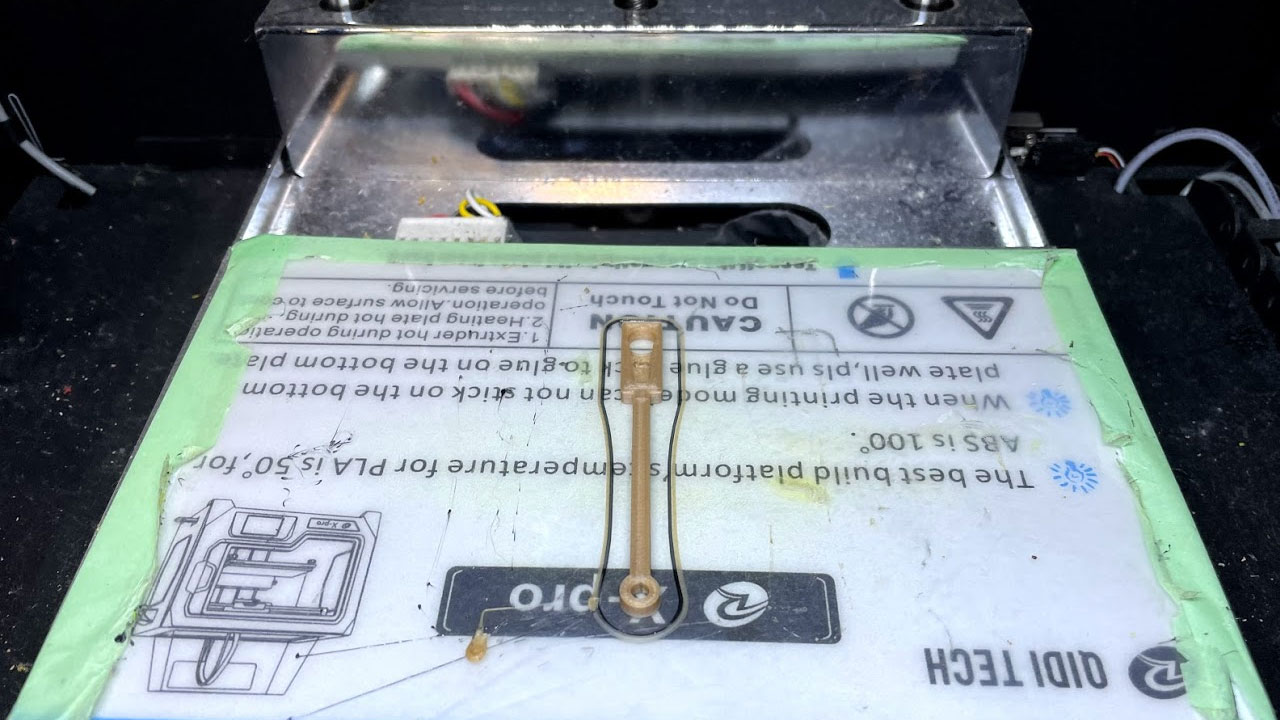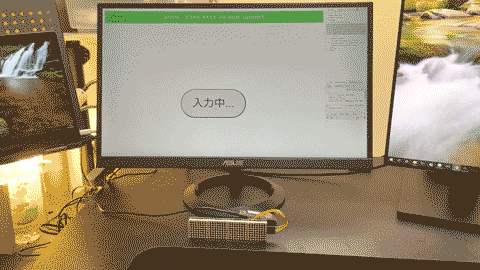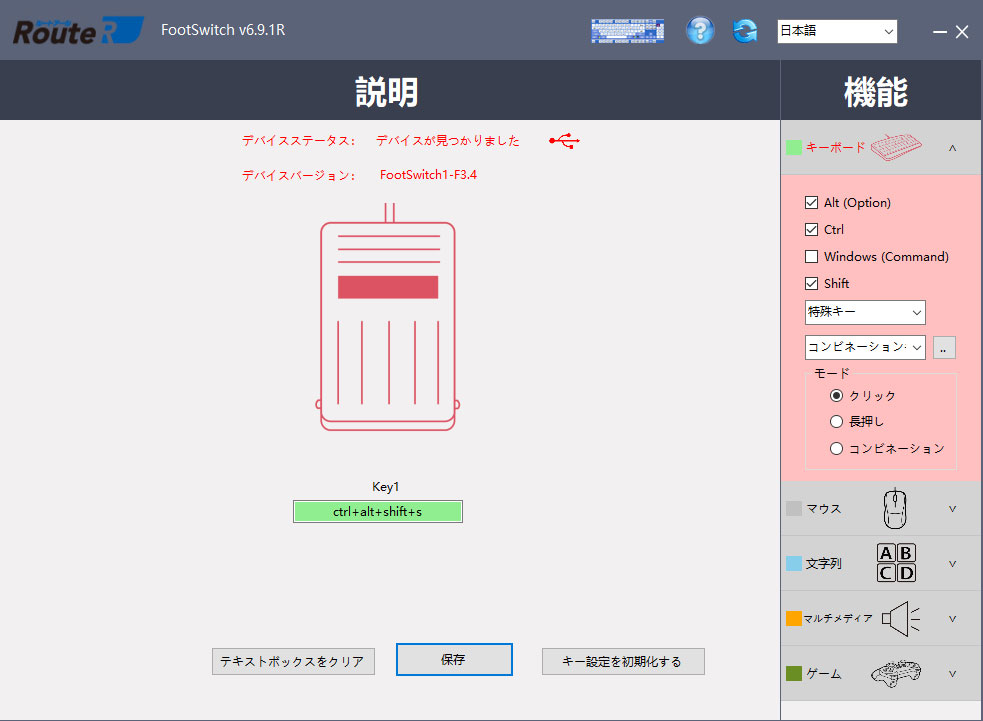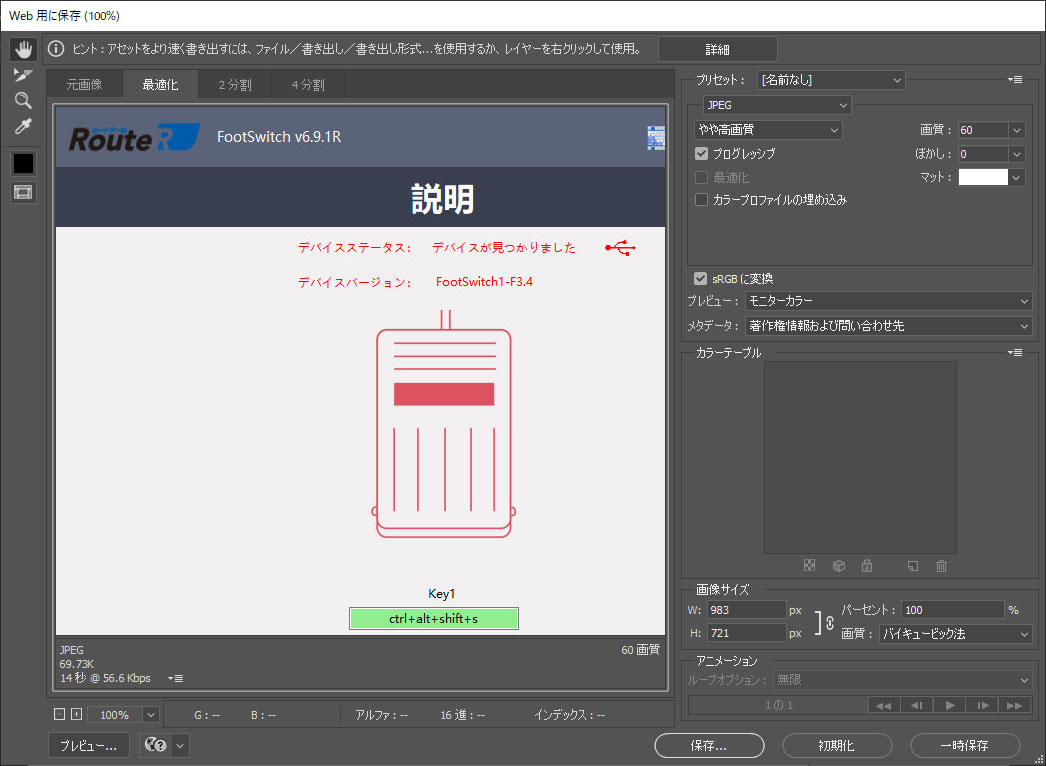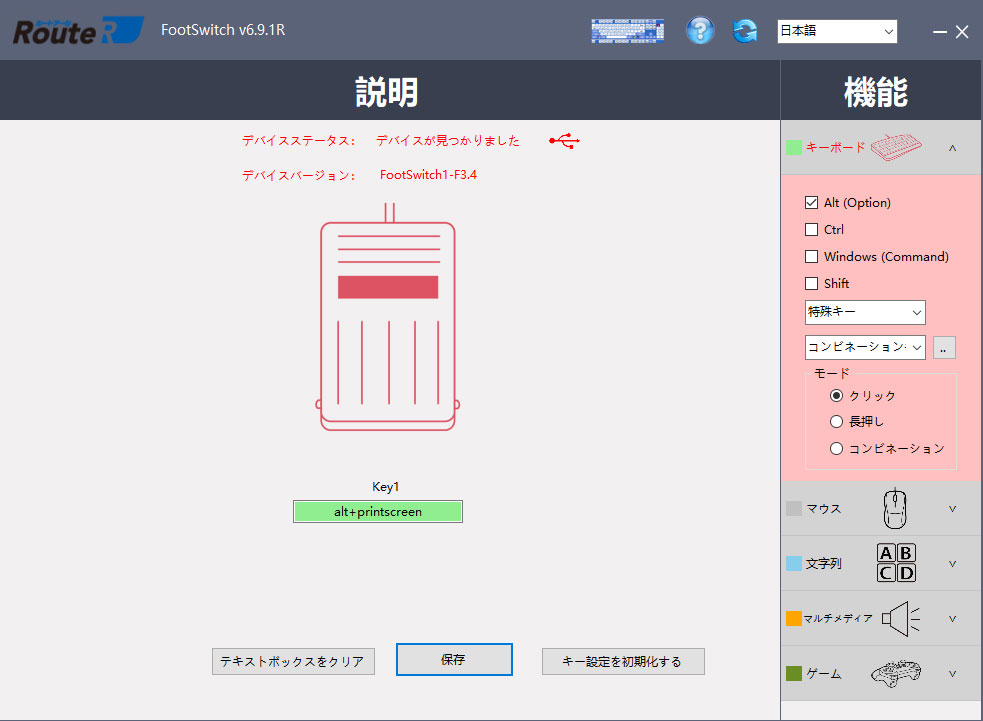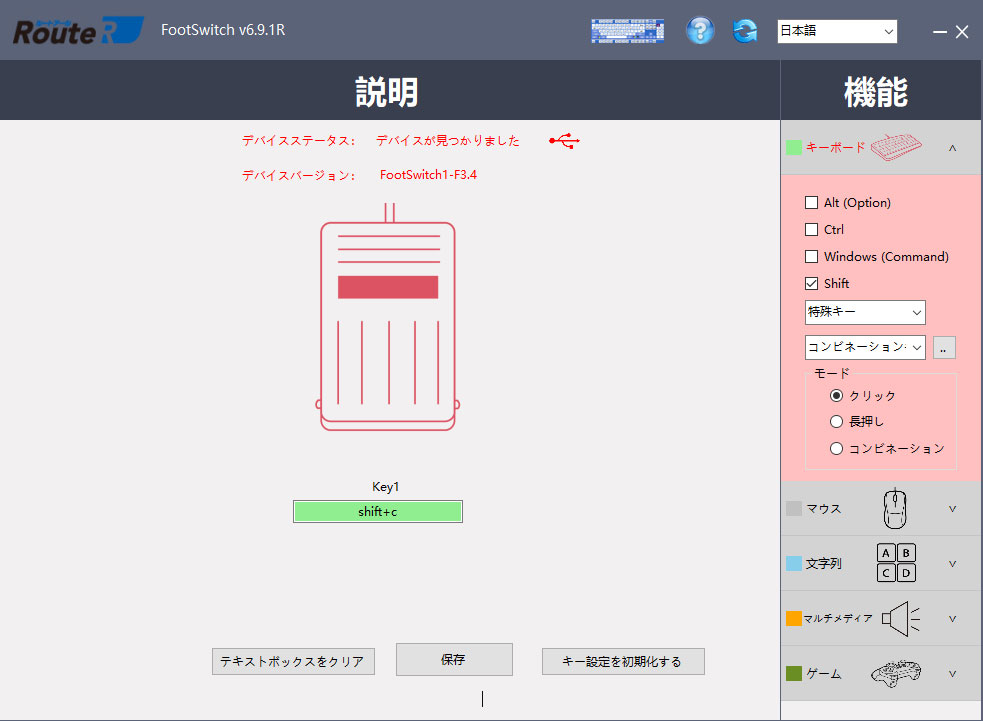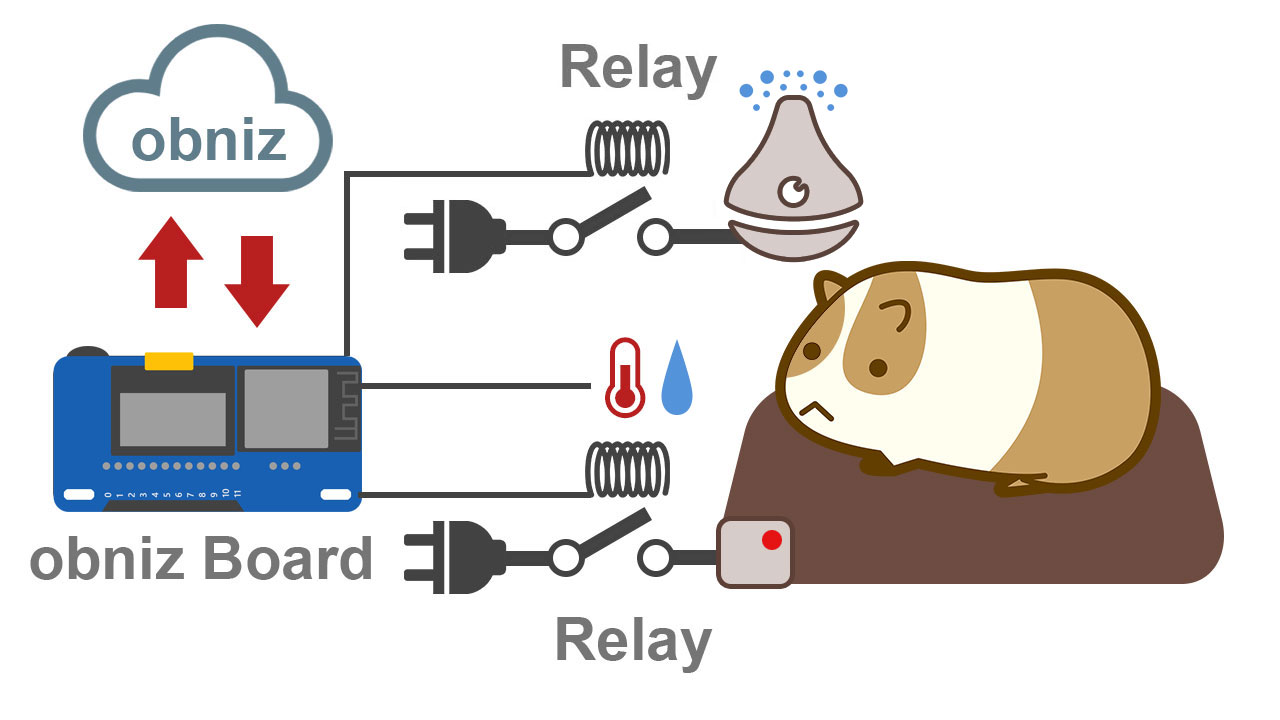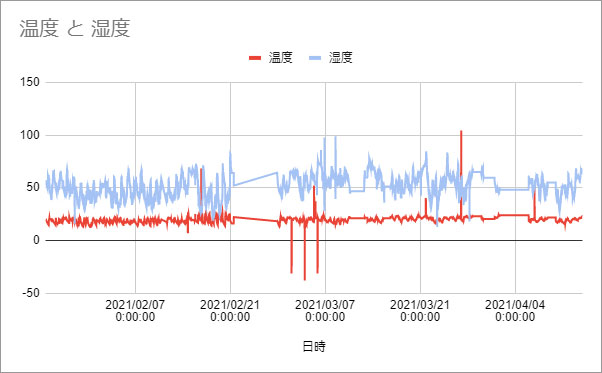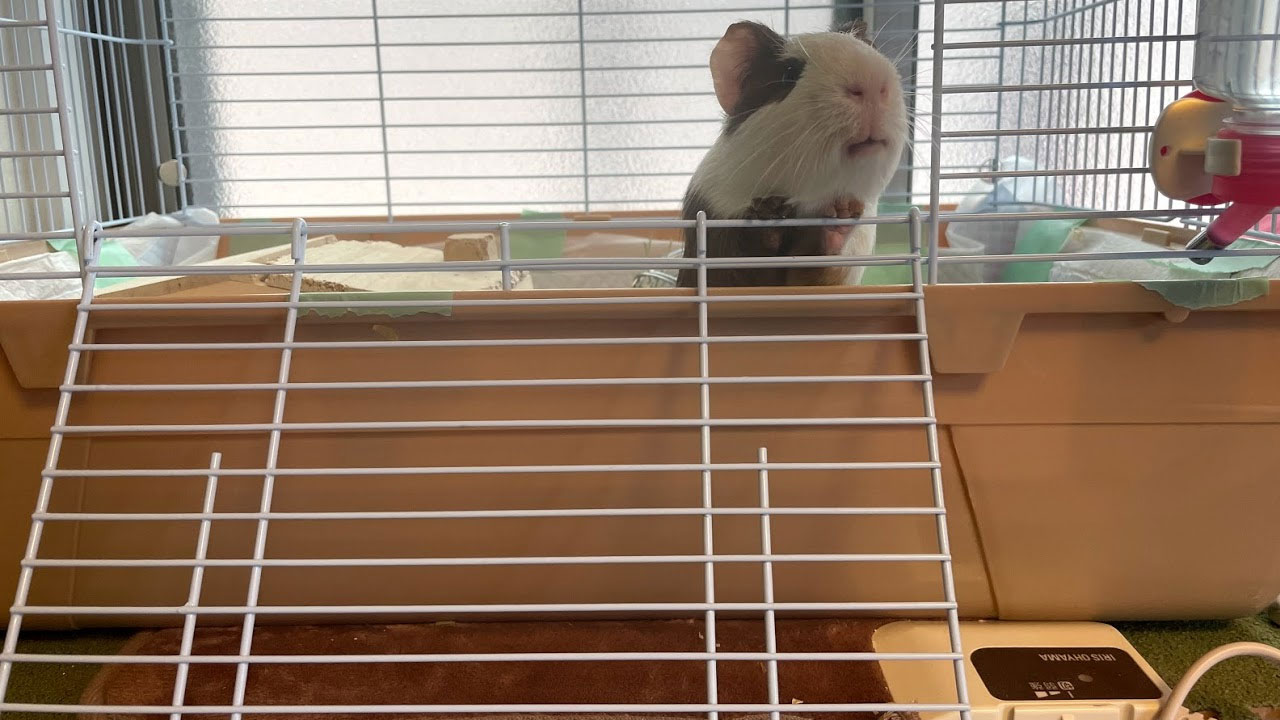小さい手まりを作っている最中、糸がほどけて悲しくなることがあるかもしれません。もしツヤを出して問題ないなら、ニスで固めてから刺しゅうをすると、ほどけることはありません。
ほどけやすい小さな手まり

小さい手まりは、物理的に糸がほどけやすいです。
発泡スチロールの球体に、糸を巻き付けていますが、油断するとほどけてしまいます。
水性ウレタンニスで固める

家に水性ウレタンニスがあったので、これで固めてみます。
屋内木部用と書いてますが問題ないでしょう。
ツヤがでる
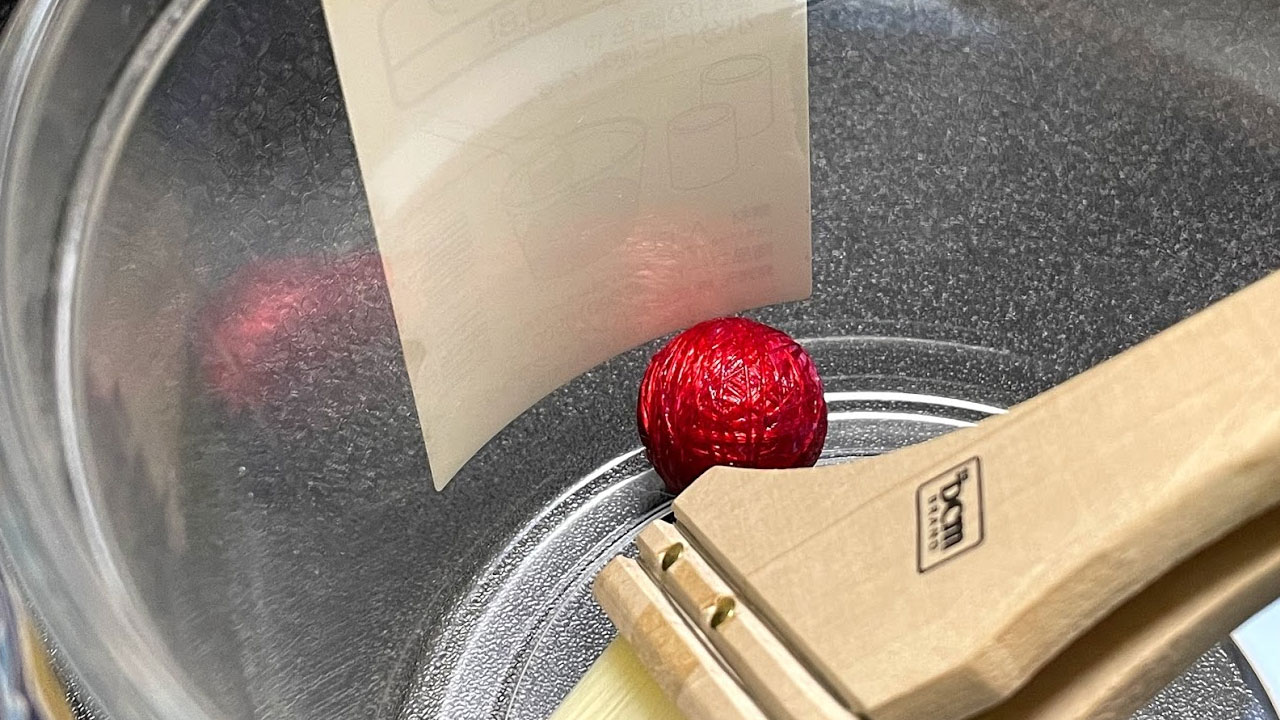
当たり前ですが、ニスを塗るとツヤがでます。
私の場合は、リリーヤーン糸を使ってツヤのある手まりを作ることが多いので問題ありません。
固まると刺しゅうがズレない

ニスで地の糸が固まり、もうほどける心配はありません。
針が刺しにくくなりますが、その反面、一度刺した針はズレないので、刺しゅうは崩れにくくなります。
・・・小さい手まりを作りたい人の参考になれば。